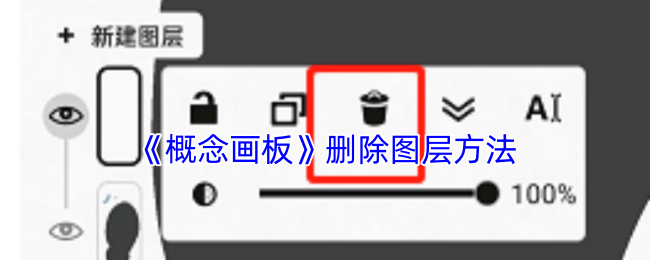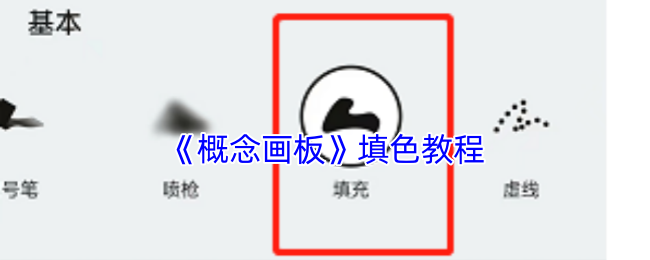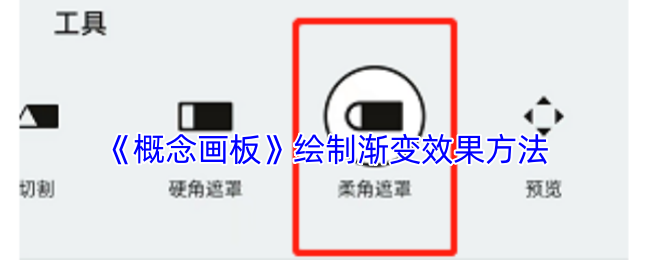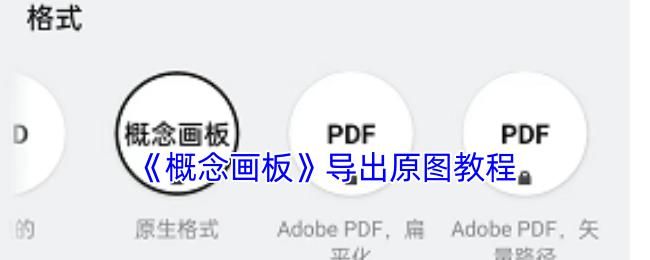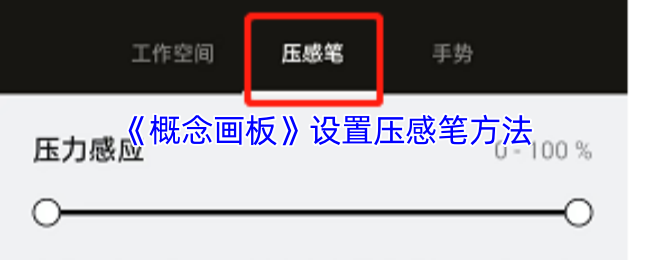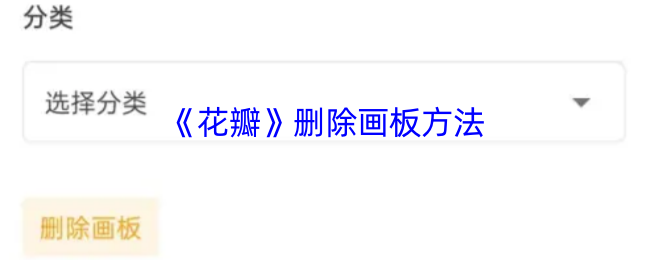时间:2025-03-28 关注公众号 来源:网络
画画的时候,图层管理可是个技术活!尤其是用《概念画板》这款APP创作时,删图层这种操作看似简单,却总让人一头雾水。别急!今天就教你几招,轻松搞定图层删除,让你的创作过程更顺畅!
相信不少小伙伴都遇到过这种情况:画着画着,突然发现某个图层完全是“多余的存在”,想删掉却又不知道从何下手?是不是觉得有点抓狂?其实啊,只要掌握几个小技巧,分分钟就能解决这个问题!接下来,咱们就一步步拆解,告诉你如何快速定位并删除不需要的图层,让画布变得更整洁、思路更清晰!快来看看具体方法吧~

1、在概念画板这款app中,图层工具是在画布左侧中,是一个类似于三的图形,在绘画的时候,如果不需要用到图层工具,就可以把他缩小成一个小图标,不影响绘图,如果想要对图层进行新建、删除等操作,首先我们就得点击一下这个图标,展开图层,如图所示:
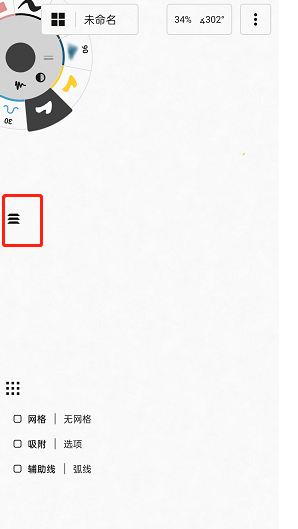
2、点击后,我们就能看到当前的所有图层咯,每个图层的内容也都是以略缩图的形式出现在左侧,如图所示:

3、点击需要删除的图层,会弹出一个小小的菜单栏,这里的工具也都是图标形式,第三个图标就是删除当前图层,如图所示:
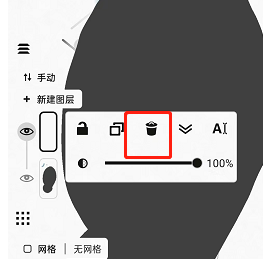
上一篇:概念画板保存矢量图的方法与技巧
下一篇:概念画板合并图层教程